Postupy: Export konfigurace zřizování a vrácení zpět do známého dobrého stavu
V tomto článku získáte informace o těchto tématech:
- Export a import konfigurace zřizování z Centra pro správu Microsoft Entra
- Export a import konfigurace zřizování pomocí rozhraní Microsoft Graph API
Export a import konfigurace zřizování z Centra pro správu Microsoft Entra
Export konfigurace zřizování
Export konfigurace:
- Přihlaste se do Centra pro správu Microsoft Entra jako alespoň správce aplikací.
- Přejděte k podnikovým aplikacím Identity>Applications>a zvolte svou aplikaci.
- V levém navigačním podokně vyberte zřizování. Na stránce konfigurace zřizování vyberte nejprve mapování atributů , poté zobrazte rozšířené možnostia nakonec projděte své schéma. Otevře se editor schématu.
- Vyberte stažení na panelu příkazů v horní části stránky a stáhněte schéma.
Zotavení po havárii – vrácení zpět do známého dobrého stavu
Export a uložení konfigurace umožňuje vrátit se zpět na předchozí verzi konfigurace. Doporučujeme exportovat konfiguraci zřizování a uložit ji pro pozdější použití, kdykoli provedete změnu mapování atributů nebo filtrů oborů. Otevřete stažený soubor JSON a zkopírujte celý obsah. V dalším kroku nahraďte celý obsah datové části JSON v editoru schémat a uložte ho. Pokud existuje aktivní cyklus zřizování, dokončí se a další cyklus použije aktualizované schéma. Dalším cyklem je také počáteční cyklus, který znovu vyhodnocuje každého uživatele a skupinu na základě nové konfigurace.
Při návratu k předchozí konfiguraci je potřeba vzít v úvahu některé věci:
- Uživatelé se znovu vyhodnotí, aby zjistili, jestli mají být v oboru. Pokud se filtry oborů změnily, uživatel už není v oboru, protože je zakázaný. I když je chování ve většině případů žádoucí, existují případy, kdy byste ho mohli chtít zabránit. Chcete-li zabránit chování, použijte funkci vynechání odstranění oboru.
- Změna konfigurace zřizování restartuje službu a aktivuje počáteční cyklus.
Export a import konfigurace zřizování pomocí rozhraní Microsoft Graph API
Pomocí rozhraní Microsoft Graph API a Microsoft Graph Exploreru můžete exportovat mapování atributů zřizování uživatelů a schéma do souboru JSON a importovat ho zpět do Microsoft Entra ID. Pomocí zde zachycených kroků můžete také vytvořit zálohu konfigurace zřizování.
Krok 1: Načtení ID instančního objektu služby App Service (ID objektu) zřizování
Přihlaste se do Centra pro správu Microsoft Entra a přejděte do části Vlastnosti vaší aplikace zřizování. Pokud například chcete exportovat aplikaci Workday do aplikace zřizování uživatelů AD, přejděte do části Vlastnosti této aplikace.
V části Vlastnosti vaší aplikace zřizování zkopírujte hodnotu GUID přidruženou k poli ID objektu. Tato hodnota se také nazývá ServicePrincipalId vaší aplikace a používá se v operacích Microsoft Graph Exploreru.
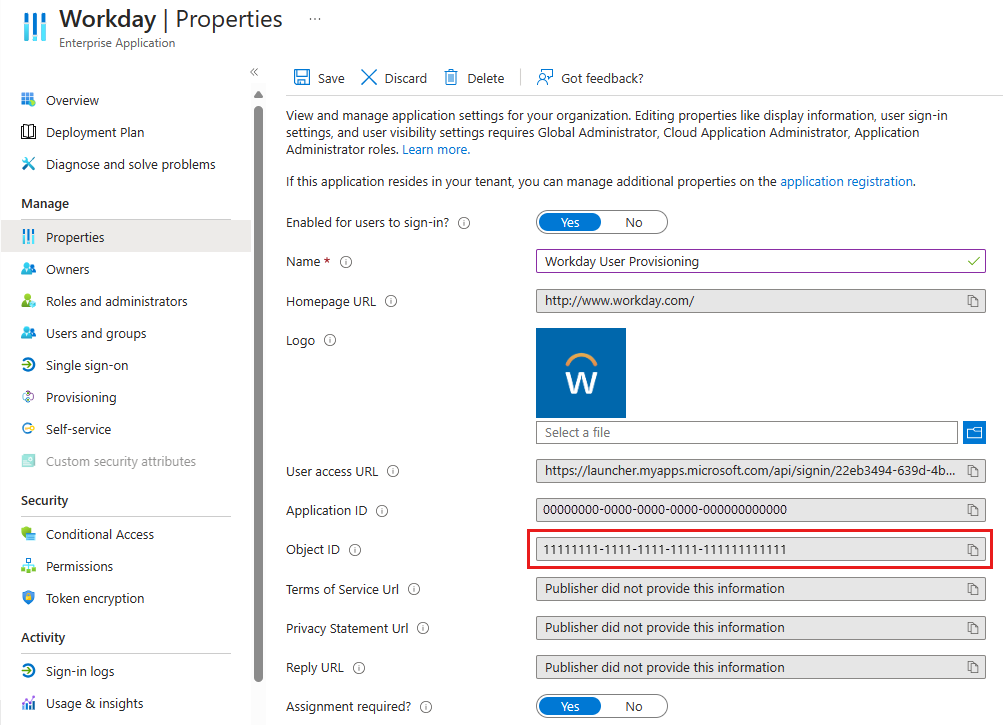
Krok 2: Přihlášení k Microsoft Graph Exploreru
Spuštění Microsoft Graph Exploreru
Vyberte tlačítko "Sign-In s Microsoftem" a přihlaste se alespoň jako správce aplikací.
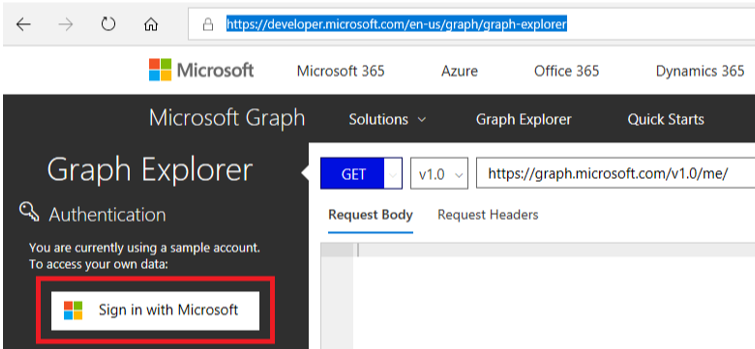
Po úspěšném přihlášení se v levém podokně zobrazí podrobnosti uživatelského účtu.
Krok 3: Načtení ID úlohy zřizování aplikace zřizování
V Microsoft Graph Exploreru spusťte následující dotaz GET a nahraďte [servicePrincipalId] atributem ServicePrincipalId extrahovaným z kroku 1.
GET https://graph.microsoft.com/beta/servicePrincipals/[servicePrincipalId]/synchronization/jobs
Zobrazí se odpověď, jak je znázorněno. Zkopírujte atribut, který id je k dispozici v odpovědi. Tato hodnota je ProvisioningJobId a slouží k načtení metadat základního schématu.
Krok 4: Stažení schématu zřizování
V Microsoft Graph Exploreru spusťte následující dotaz GET a nahraďte [servicePrincipalId] a [ProvisioningJobId] identifikátorem ServicePrincipalId a ProvisioningJobId načteným v předchozích krocích.
GET https://graph.microsoft.com/beta/servicePrincipals/[servicePrincipalId]/synchronization/jobs/[ProvisioningJobId]/schema
Zkopírujte objekt JSON z odpovědi a uložte ho do souboru a vytvořte zálohu schématu.
Krok 5: Import schématu zřizování
Upozornění
Tento krok proveďte pouze v případě, že potřebujete změnit schéma konfigurace, které nelze změnit pomocí Centra pro správu Microsoft Entra nebo pokud potřebujete obnovit konfiguraci z dříve zálohovaného souboru s platným a funkčním schématem.
V Microsoft Graph Exploreru nakonfigurujte následující dotaz PUT a nahraďte [servicePrincipalId] a [ProvisioningJobId] identifikátorem ServicePrincipalId a ProvisioningJobId načteným v předchozích krocích.
PUT https://graph.microsoft.com/beta/servicePrincipals/[servicePrincipalId]/synchronization/jobs/[ProvisioningJobId]/schema
Na kartě Text požadavku zkopírujte obsah souboru schématu JSON.
Na kartě Hlavičky požadavku přidejte atribut hlavičky Content-Type s hodnotou application/json.
Vyberte Spustit dotaz a naimportujte nové schéma.


